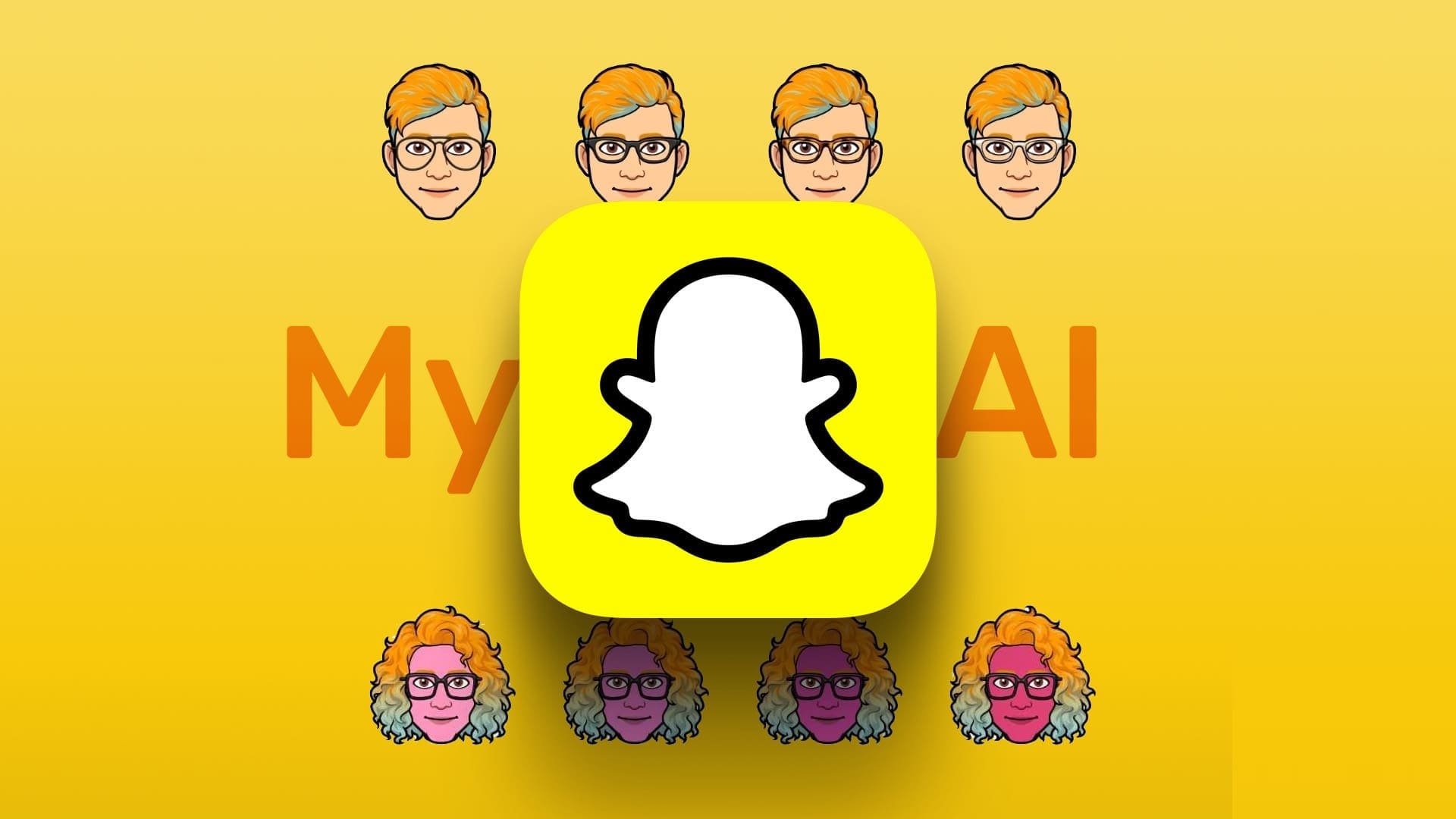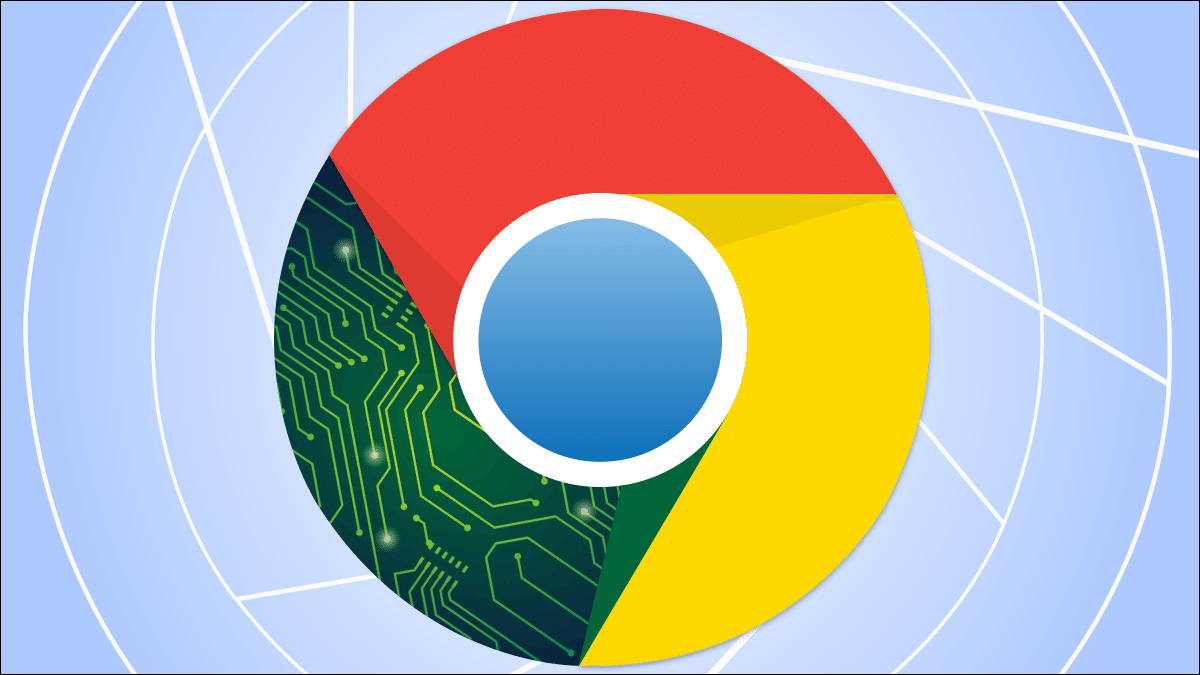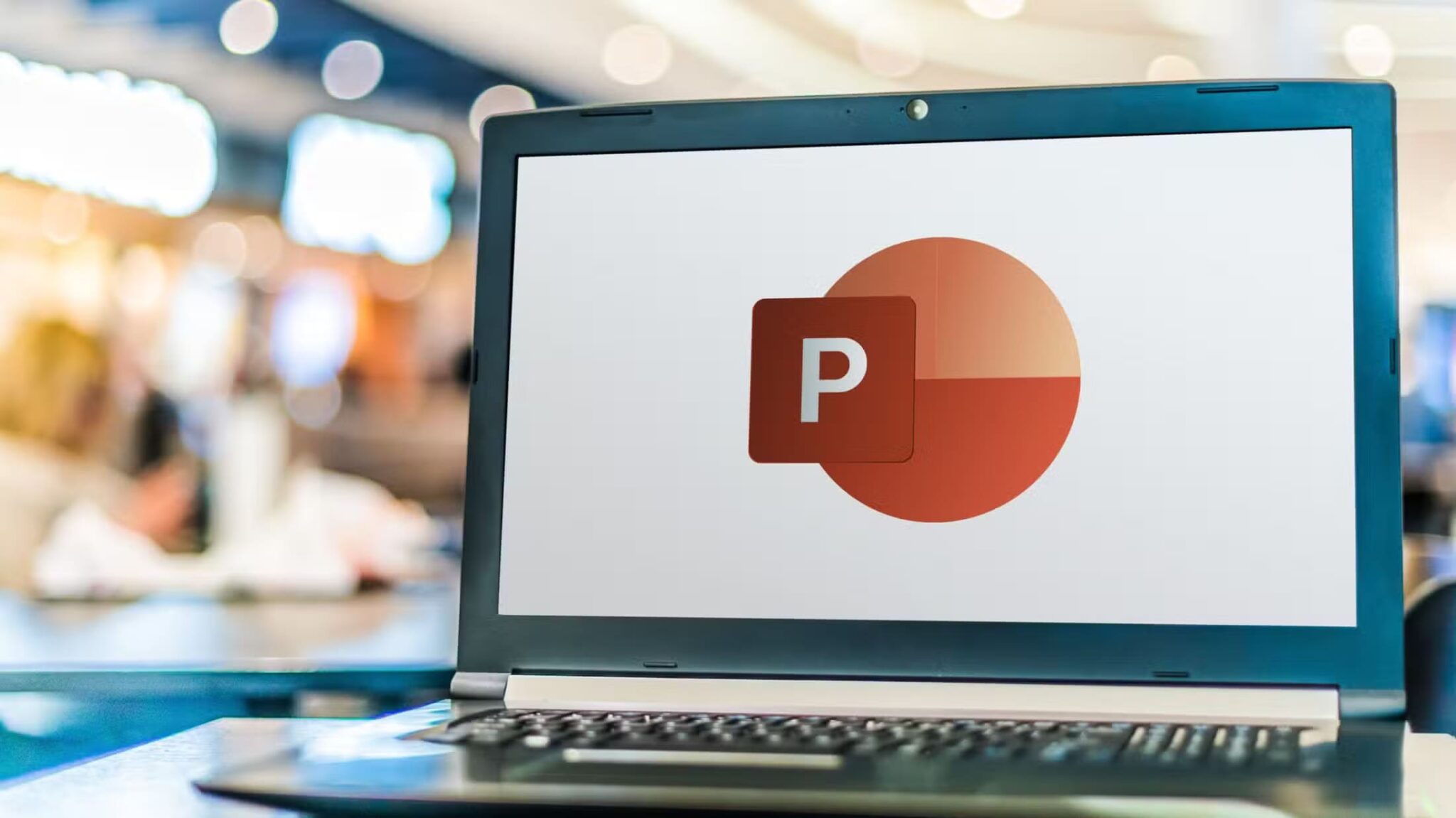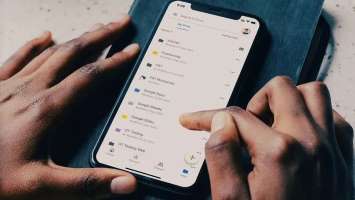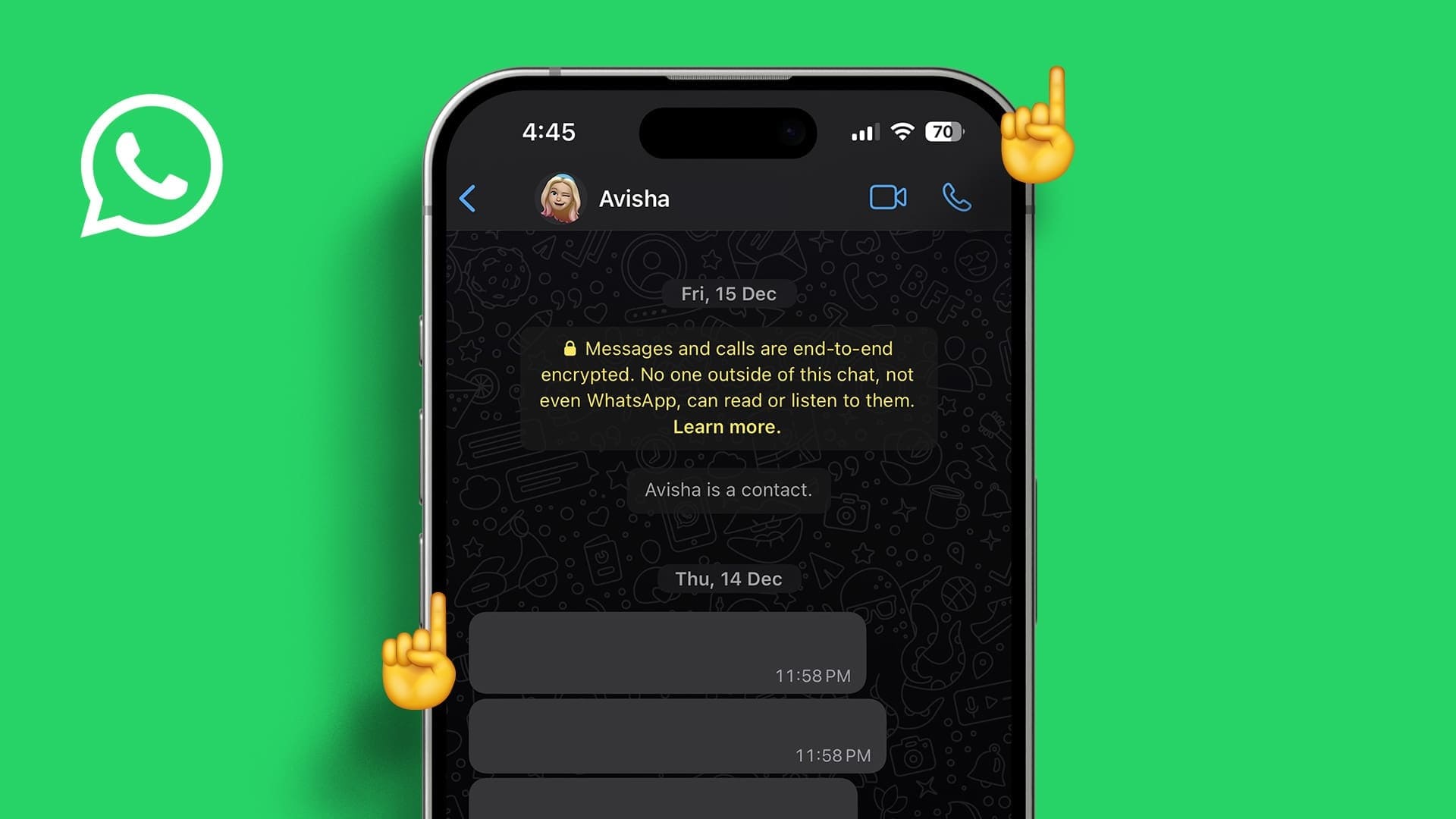Microsoft PowerPoint — вероятно, известная программа. Широко используется для презентаций. В залах заседаний и учебных классах люди делятся контентом с аудиторией, используя слайды PowerPoint. С ростом популярности и спроса на более богатый мультимедийный опыт даже PowerPoint оснастили некоторые важные функции, чтобы идти в ногу со временем. Вот два лучших способа записать видео в Microsoft PowerPoint.
Одним из примеров подобной функции в Microsoft PowerPoint является возможность записи видео. Пользователи могут записывать свои презентации и предоставлять доступ к ним заинтересованным лицам. Если вы хотите записать видео с помощью Microsoft PowerPoint, попробуйте любой из следующих способов:
Запишите видео в PowerPoint, используя функцию записи экрана.
В Microsoft PowerPoint есть функция записи экрана, с помощью которой можно записать видео. Видео можно записать со звуком или без него, в зависимости от ваших предпочтений. Эта функция полезна, если вам нужно добавить демонстрацию в презентацию.
Ниже приведены шаги, необходимые для записи презентации этим методом:
ملاحظة: Прежде чем начать, убедитесь, что динамики и микрофон вашего компьютера исправны. Для прослушивания записи вам также понадобятся динамики или наушники.
Шаг 1: Запустите Microsoft PowerPoint.
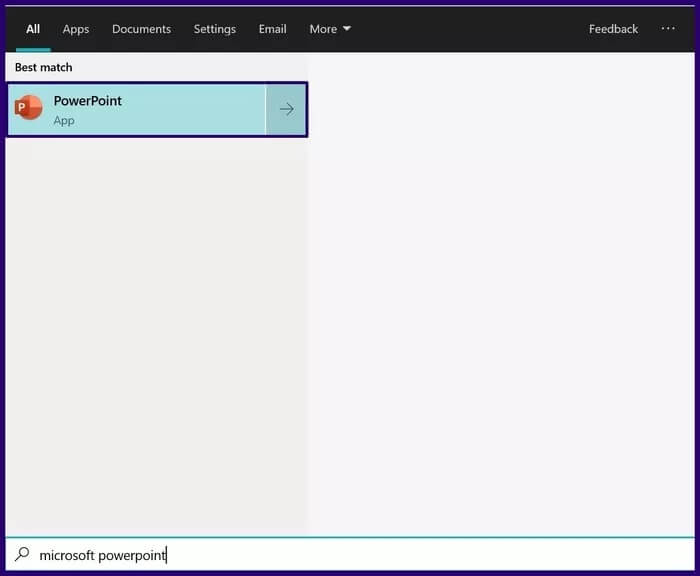
Шаг 2: В ленточном интерфейсе вверху выберите вкладку Вставка.
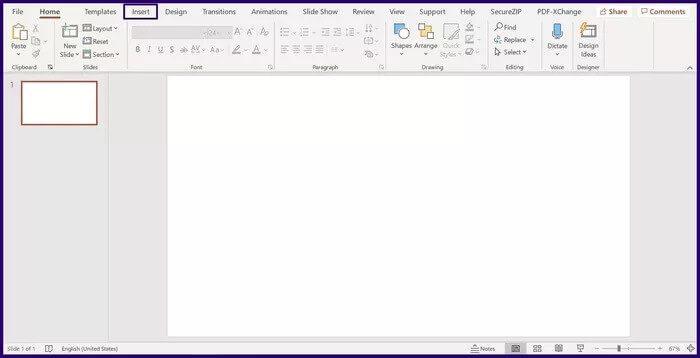
Шаг 3: В разделе «Медиагруппа» выберите «Запись экрана». Это действие откроет всплывающее окно.
ملاحظة: После выбора записи экрана в диалоговом окне появятся два параметра: «Указатель записи» и «Параметры звука». Microsoft PowerPoint автоматически активирует эти параметры. Однако вы можете отключить их, щёлкнув по ним.
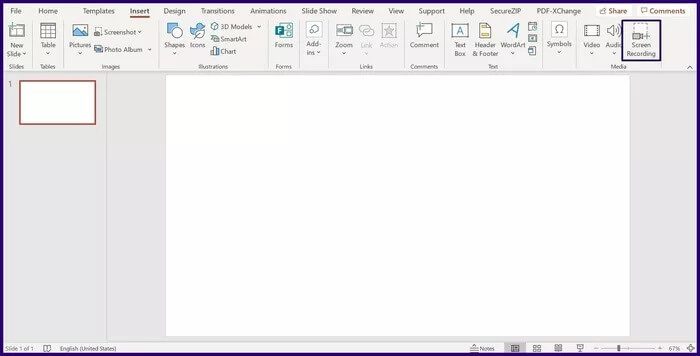
Шаг 4: Нажмите «Выбрать область» во всплывающем окне, чтобы выбрать часть экрана, которую вы хотите записать.
ملاحظة: Когда вы решите выбрать область, курсор изменится на +.
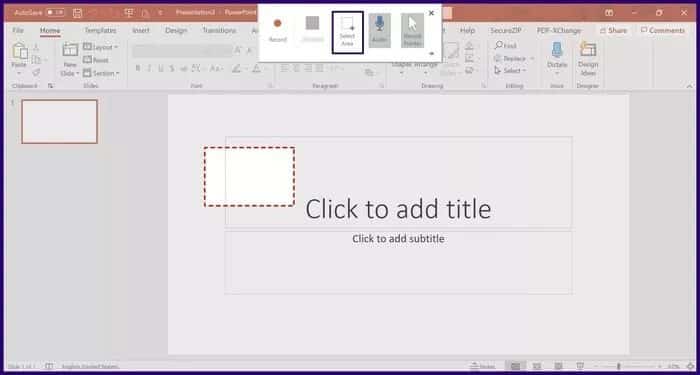
Шаг 5: Выбрав область для записи, перетащите курсор из левого верхнего угла в правый нижний. Вы увидите пунктирный прямоугольник, отмечающий область записи. Это означает, что PowerPoint запишет всё, что находится в пределах выбранной области.
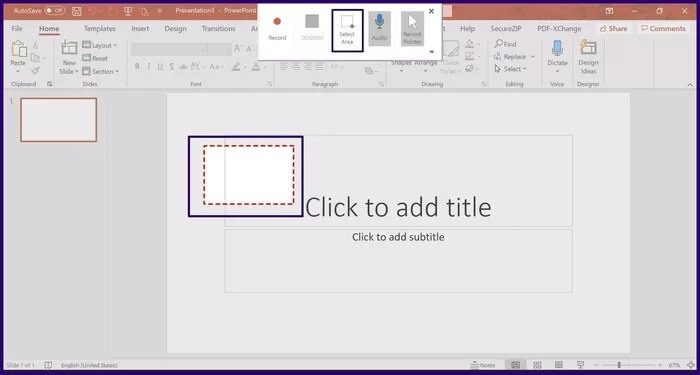
Шаг 6: Чтобы начать запись, просто нажмите кнопку «Запись». Кнопка появится во всплывающем окне и будет отмечена красным кружком.
ملاحظة: Перед началом записи всегда идёт трёхсекундный обратный отсчёт. Вы также можете начать запись, нажав клавиши Windows + Shift + R.
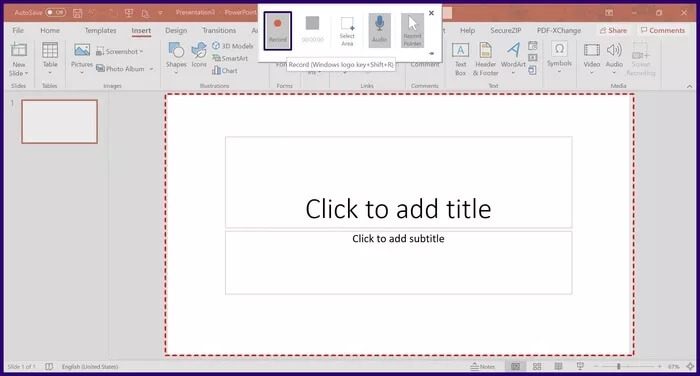
Шаг 7: Закончив запись презентации, остановите запись сочетанием клавиш Windows + Shift + Q.
Шаг 8: Запись появится как новый объект на текущем слайде PowerPoint. Чтобы сохранить запись, щёлкните правой кнопкой мыши по объекту и выберите «Сохранить медиа» во всплывающем меню.
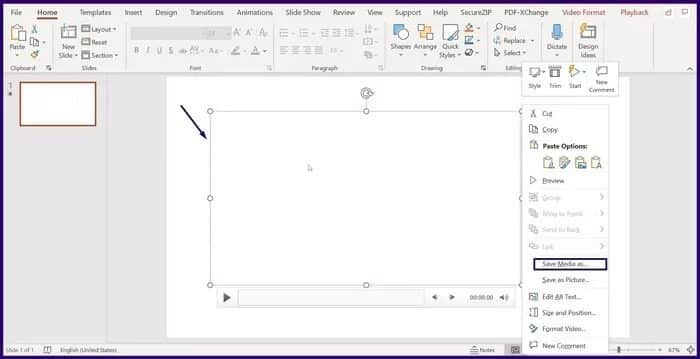
Шаг 9: В следующем диалоговом окне перейдите к месту сохранения записи. Введите имя файла и нажмите кнопку «Сохранить».
ملاحظة: Тип файла по умолчанию для каждого записанного видео — MP4.
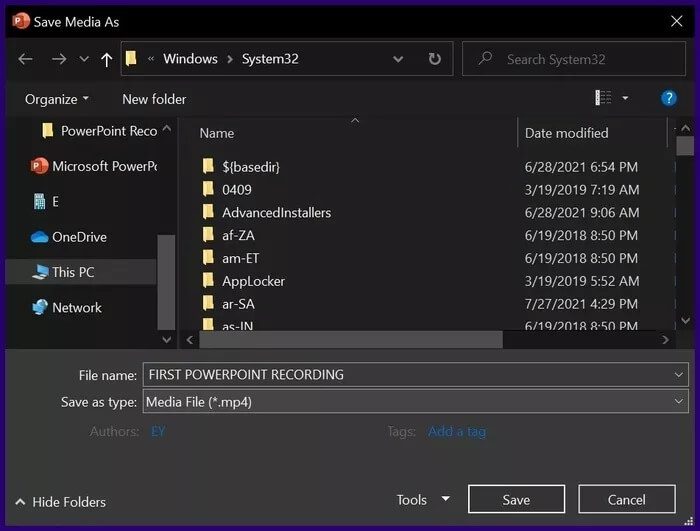
После выполнения описанных выше шагов у вас появится собственная запись Microsoft PowerPoint, которой вы сможете манипулировать по своему усмотрению.
Запишите видео в PowerPoint с помощью функции «Запись слайд-шоу»
В то время как функция записи экрана в PowerPoint позволяет пользователям записывать всё, что происходит на их компьютерах, функция записи слайд-шоу записывает только саму презентацию. Эта функция полезна, когда вам нужно включить в презентацию закадровый текст. Вот как это работает:
Шаг 1: Запустите Microsoft PowerPoint.
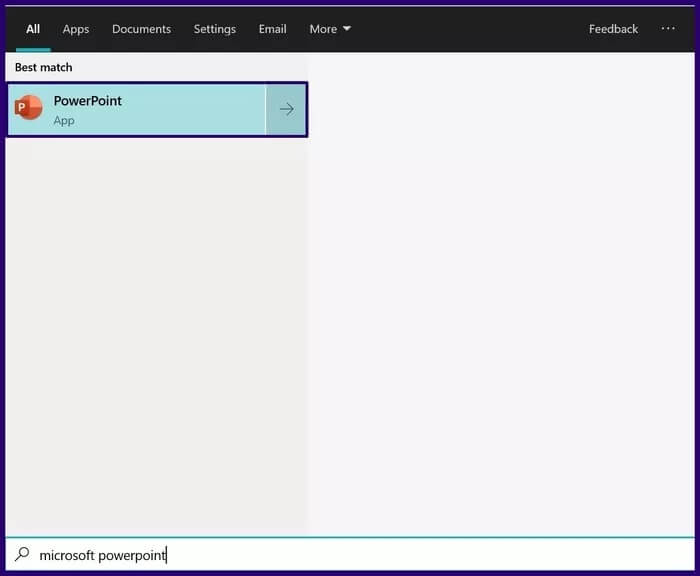
Шаг 2: На верхней ленте выберите вкладку Слайд-шоу.
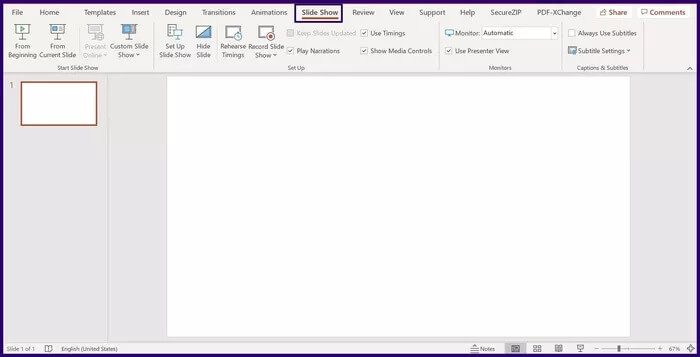
Шаг 3: В группе «Настройки» выберите опцию «Запись слайд-шоу».
ملاحظة: Вы можете выбрать запись с текущего слайда или с начала презентации.
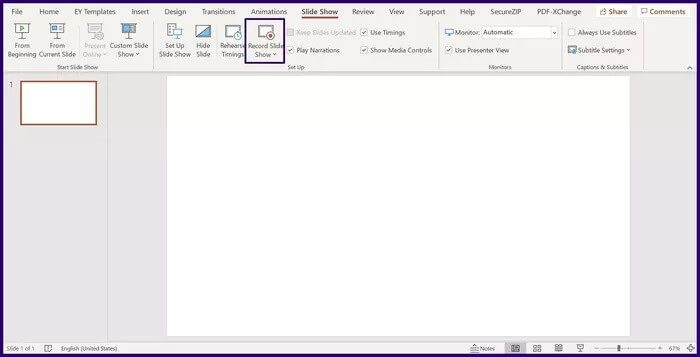
Шаг 4: Откроется новое диалоговое окно с вашей презентацией и другими пунктами меню. Чтобы начать запись презентации, выберите «Запись» в левом верхнем углу.
Доступ к настройкам микрофона можно получить из верхнего правого угла.
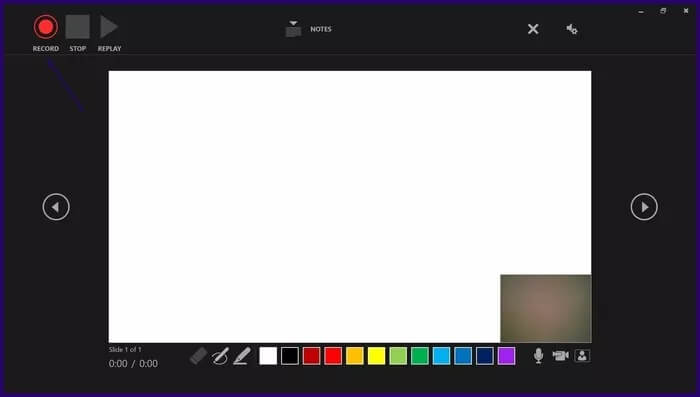
Добавляйте забавные эффекты в PowerPoint с помощью анимации
Записав демонстрацию или включив голосовое сопровождение в вашу презентацию PowerPoint, пользователи смогут лучше понять информацию, которую вы пытаетесь донести. Ещё один способ убедиться, что ваша аудитория внимательно следит за вашей презентацией PowerPoint, — это: Добавьте забавные эффекты, например анимацию..